7 correctifs pour le logiciel AMD Adrenalin qui ne fonctionne pas ou ne souvre pas

Vous êtes confronté au problème du logiciel AMD Adrenalin qui ne fonctionne pas ou ne s
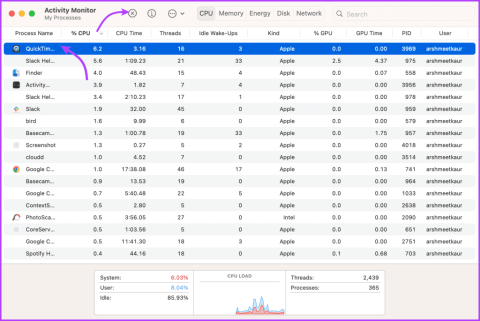
QuickTime Player est un incontournable pour de nombreux utilisateurs de Mac. Donc, si vous rencontrez l’erreur « Ce fichier n’est pas compatible avec QuickTime Player », cela peut être décevant. Heureusement, vous avez notre aide et nous pouvons vous aider à résoudre le problème avec un dépannage de base. Il est temps de mettre vos soucis de côté et de continuer à lire.
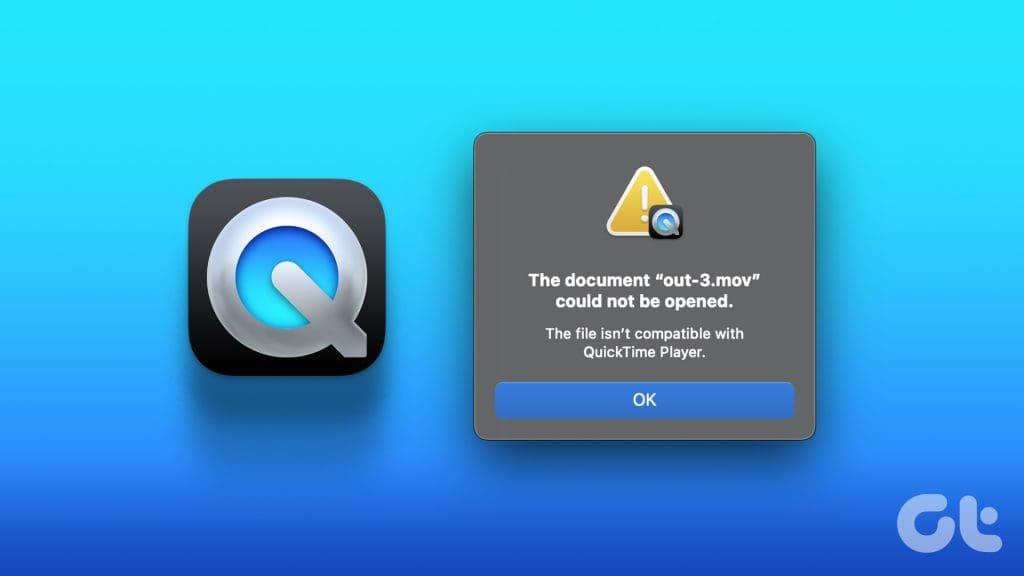
Le fichier n'est pas compatible avec QuickTime Player. Un problème survient généralement lorsque vous essayez d'ouvrir un fichier multimédia que QuickTime Player ne peut pas gérer. Pour résoudre ce problème, nous devons d’abord comprendre si le problème vient du lecteur ou de la vidéo. Faisons-le et remettons votre vidéo et QuickTime Player opérationnels.
La tristement célèbre erreur du lecteur vidéo macOS peut apparaître de temps en temps. Selon un article du support Apple, ce problème de compatibilité est quelque chose auquel Apple s'attend. Le géant de la technologie suggère deux solutions : mettre à jour l'application ou utiliser une autre application, mais nous avons plus à proposer.
Cependant, avant de corriger le fichier qui n'est pas compatible avec le problème du lecteur QuickTime, il est plus sage de vérifier les raisons de l'erreur.
Quelle que soit la raison, essayer les étapes de dépannage suivantes dans l'ordre d'apparition ci-dessous devrait résoudre le problème rapidement.
Bien que la solution ultime consiste à contacter l'assistance Apple et à demander leur aide, nous avons trouvé des solutions qui peuvent résoudre les problèmes, comme Ce fichier contient des médias qui ne sont pas compatibles avec le lecteur QuickTime en un rien de temps.
Parfois, le lecteur vidéo peut rester bloqué dans la phase de traitement back-end. Ainsi, il ne répond pas bien aux commandes d'exécution de fichiers et affiche des erreurs aléatoires. Forcer la fermeture et le redémarrage de l'application devrait facilement résoudre le problème.
Étape 1 : Accédez au Launchpad ou utilisez Spotlight, recherchez et ouvrez le moniteur d'activité.
Étape 2 : Essayez de repérer QuickTime Player dans la liste des applications ou utilisez la barre de recherche pour le trouver.
Étape 3 : Cliquez sur le bouton X dans la barre de menu supérieure.
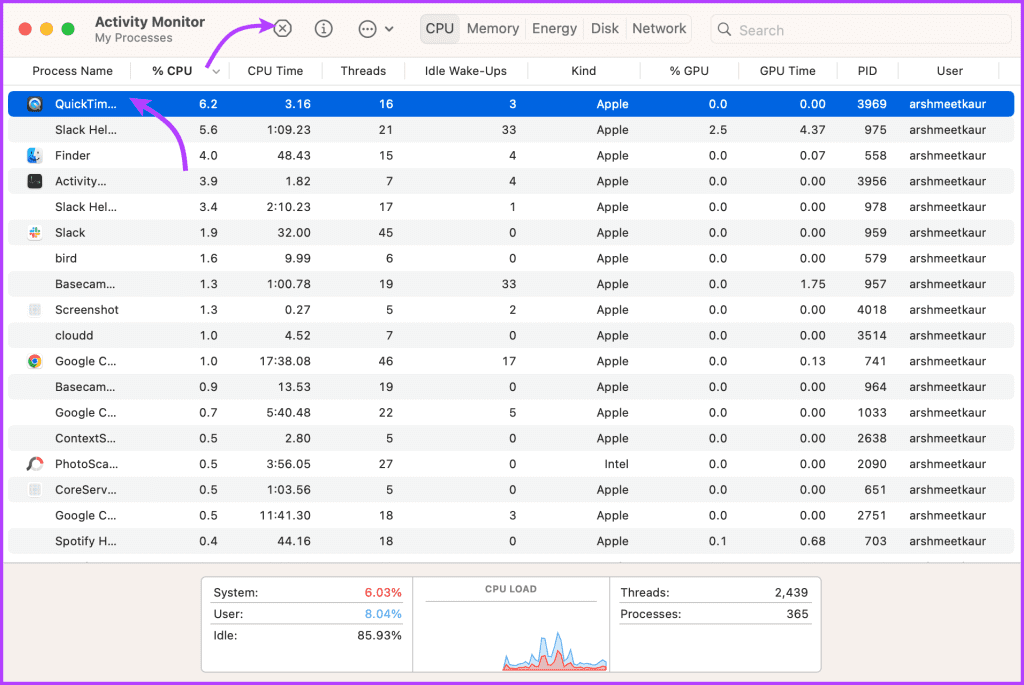
Étape 4 : Ensuite, cliquez sur Forcer à quitter.
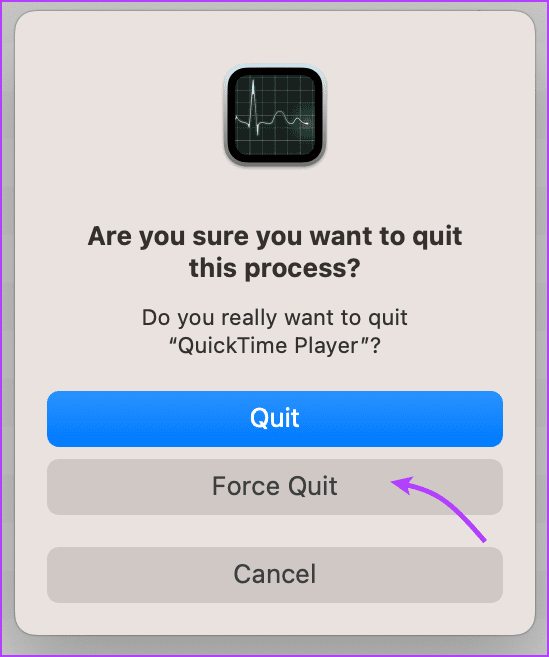
Maintenant, attendez un moment. Si possible, redémarrez le Mac pour une table rase, puis ouvrez le lecteur QuickTime et essayez de lire la vidéo.
Apple ne propose pas de calendriers de mise à jour distincts pour les applications intégrées telles que Safari et QuickTime Player. Par conséquent, vous ne pouvez mettre à jour ces applications qu’en mettant à jour le système d’exploitation. Voici comment.
Étape 1 : Cliquez sur l'icône Apple dans la barre de menu et sélectionnez Paramètres système.
Étape 2 : Si une mise à jour est disponible, vous pourriez recevoir une notification sur cette page. Sinon, allez dans Général et sélectionnez Mise à jour du logiciel.
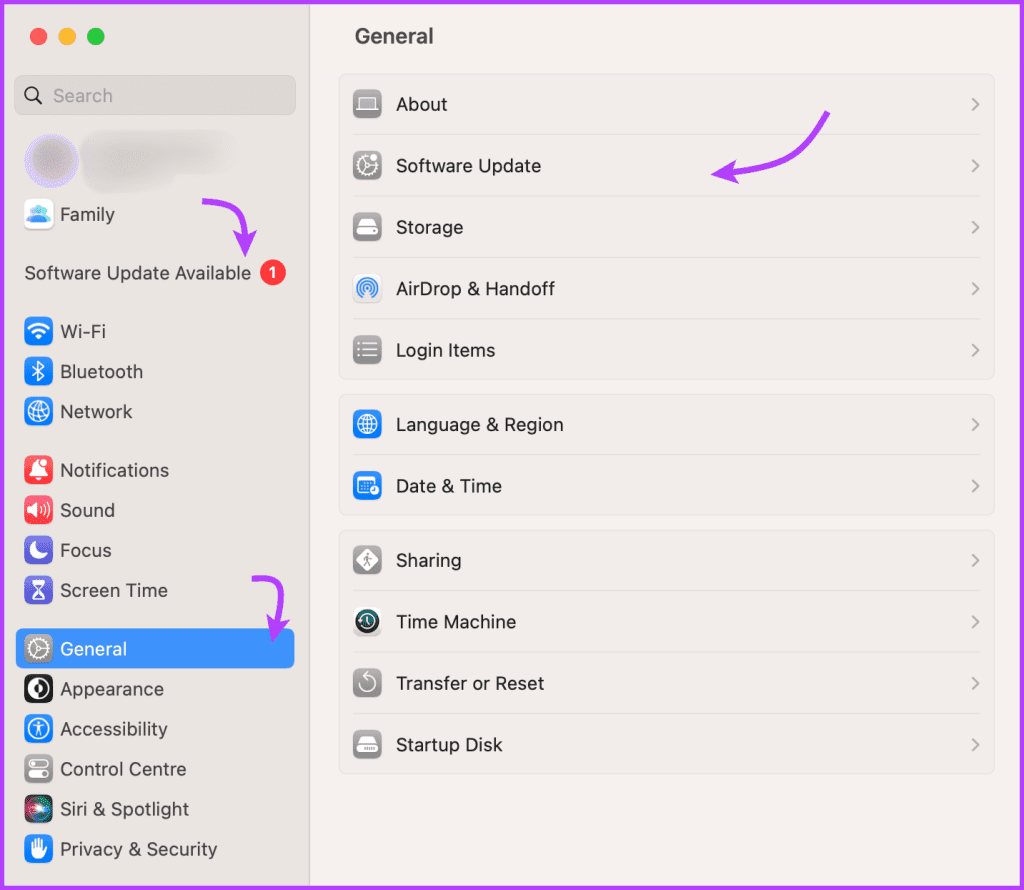
Étape 3 : Si disponible, cliquez sur Mettre à niveau maintenant.
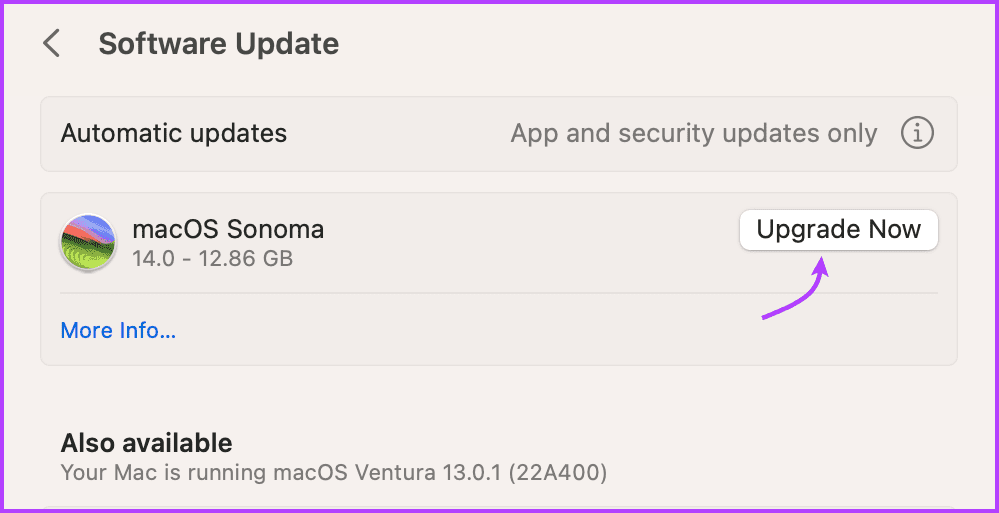
Étape 4 : Une fois le téléchargement terminé, suivez les instructions à l'écran pour mettre à jour votre Mac.
Une fois terminé, essayez de lire le fichier vidéo. Si l'erreur persiste, passez à l'étape suivante.
Remarque : si vous utilisez macOS Monterey ou une version antérieure, cliquez sur l'icône Apple → À propos de ce Mac → Mise à jour du logiciel, si disponible, cliquez sur Mettre à jour maintenant.
QuickTime Player n'offre pas une prise en charge aussi étendue des formats de fichiers que certains des lecteurs multimédias les plus avancés. Cependant, il peut confortablement prendre en charge les formats tels que les fichiers vidéo QuickTime (MOV), les fichiers MPEG-4 (MP4, MP3, M4V, M4A), MPEG-2, AVI, Mjpeg, DV Stream et les fichiers audio tels que AIFF, WAV et AAC.
Alors peut-être que le fichier vidéo est hors de portée et que l'erreur « Le fichier n'est pas compatible avec QuickTime Player » se produit parce qu'il est simplement incompatible.
Cependant, il est toujours possible que le nom de l'extension soit incorrect ou modifié par erreur par vous. Dans un tel scénario, renommer le fichier au format correct devrait aider. Vous pouvez essayer les étapes suivantes sur un MacBook ou un iMac.
Étape 1 : Ouvrez le Finder et accédez à l'emplacement où le fichier est stocké.
Étape 2 : Sélectionnez le fichier, cliquez avec le bouton droit et sélectionnez Obtenir des informations.
Étape 3 : Ici, vérifiez Plus d'informations et Nom et extension et assurez-vous que tout est en ordre.
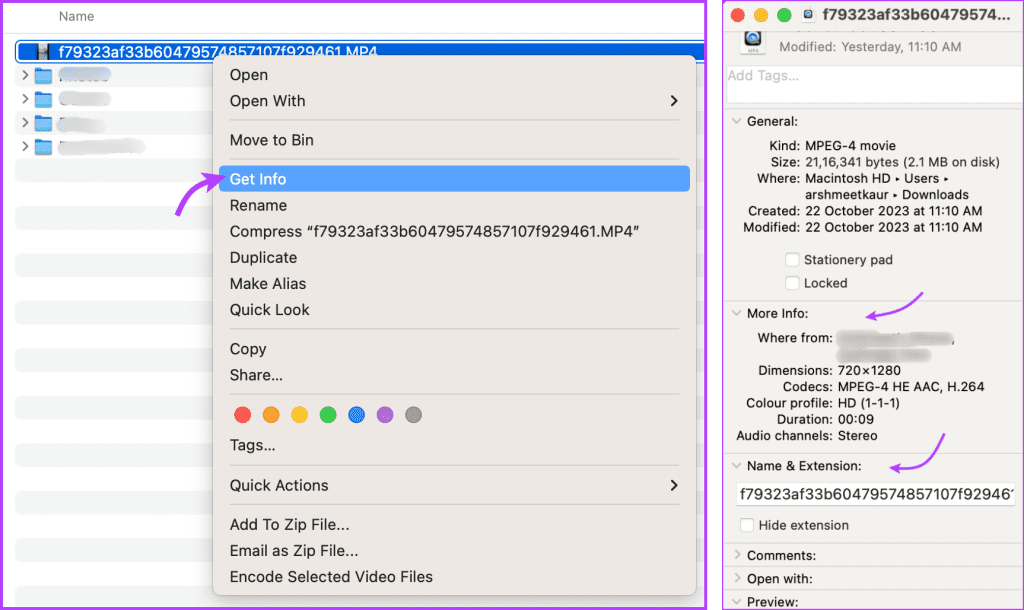
Si vous pensez que l’extension n’est pas ce qu’elle devrait être, essayez de la modifier. Maintenant, essayez d'exécuter le fichier sur QuickTime Player pour tester si vous pouvez résoudre le problème ou non.
Jusqu'à présent, si vous avez essayé tous les dépannages ci-dessus et que QuickTime ne parvient toujours pas à ouvrir le fichier vidéo, vous devez revérifier le fichier pour déceler toute corruption. Le moyen le plus simple de le faire est d'utiliser n'importe quel autre lecteur multimédia disponible sur votre appareil pour exécuter la vidéo.
Si la vidéo n'est pas également lue dans d'autres applications, le problème peut provenir de la vidéo. Essayez d'utiliser la méthode suivante, téléchargez à nouveau la vidéo ou utilisez un convertisseur vidéo pour résoudre le problème.
Les Mac sont livrés avec un encodeur multimédia prêt à l'emploi. Vous pouvez utiliser cet outil pour réencoder un fichier multimédia défectueux afin que macOS puisse le lire sur l'application QuickTime Player.
Étape 1 : Ouvrez le Finder et sélectionnez le fichier vidéo.
Étape 2 : Cliquez avec le bouton droit sur le fichier et sélectionnez « Encoder les fichiers vidéo sélectionnés ».
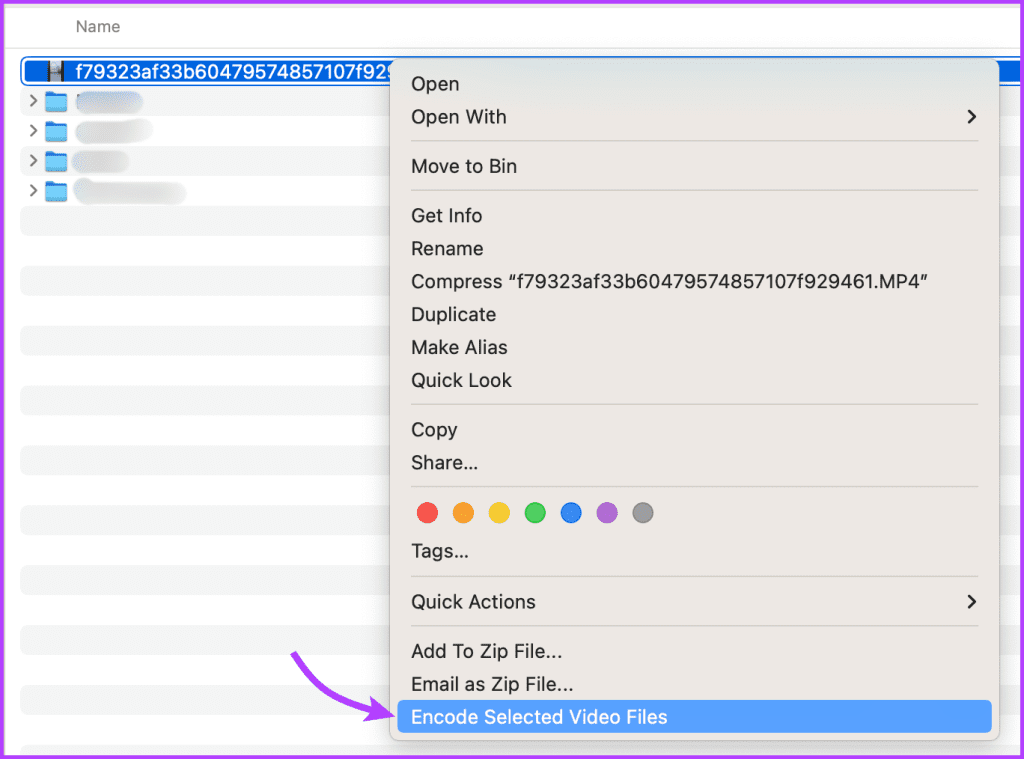
Étape 3 : Ici, cliquez sur la flèche déroulante à côté du paramètre.
Étape 4 : Sélectionnez un codec approprié (vous pouvez en sélectionner n'importe lequel, car QuickTime Player prend en charge tous ces codecs).
Étape 5 : Cliquez sur Continuer.
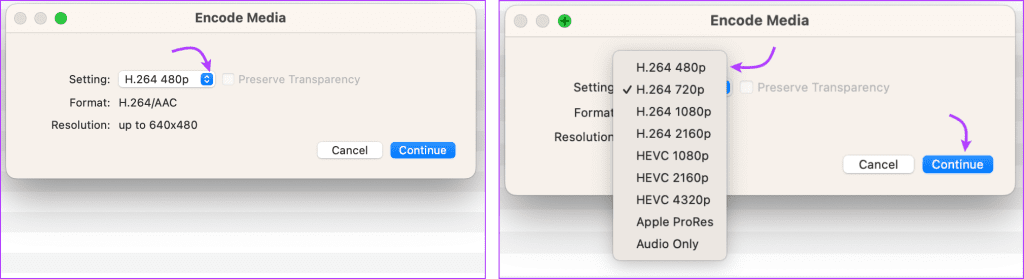
Une fois la session d'encodage terminée, vous repérerez un fichier vidéo converti dans le même dossier. Essayez d'y jouer, j'espère que vous pourrez maintenant y jouer.
Bien que macOS soit pratiquement ininfectable, certains logiciels malveillants et programmes antivirus intelligents peuvent endommager les applications intégrées telles que QuickTime Player. Ne t'inquiète pas. Il existe des moyens infaillibles pour supprimer et empêcher les logiciels malveillants sur votre Mac .
Un bon antivirus et un nettoyage approfondi de votre Mac peuvent vous mener très loin. Une fois que vous êtes certain que macOS est exempt de logiciels malveillants, de logiciels espions et de programmes antivirus, donnez une autre chance au fichier vidéo. Vérifiez si QuickTime revient à son état rapide (jeu de mots).
Si vous êtes dans cette section, cela signifie que vous avez essayé toutes les méthodes de dépannage précédentes et que vous n'avez pas pu corriger l'erreur « Ce fichier n'est pas compatible avec QuickTime Player ». Désormais, la dernière option consiste à obtenir un autre lecteur vidéo capable de lire le fichier avec lequel vous rencontrez des problèmes.
Pour trouver la bonne application pour le fichier, cliquez avec le bouton droit sur le fichier → sélectionnez Ouvrir avec → App Store. Parcourez les options disponibles et trouvez celle qui vous convient le mieux.
Cela peut avoir un impact important sur votre humeur lorsque votre vidéo personnelle, cet épisode de votre émission préférée ou une vidéo oubliée depuis longtemps rencontre ce fichier n'est pas compatible avec l'erreur du lecteur QuickTime. Nous espérons que cet article pourra vous aider à résoudre le problème sans trop de problèmes.
Si vous avez besoin d'aide supplémentaire ou si vous avez des questions, n'hésitez pas à nous contacter via la section commentaires.
Vous êtes confronté au problème du logiciel AMD Adrenalin qui ne fonctionne pas ou ne s
Pour corriger l
Apprenez à maîtriser le chat Zoom, une fonctionnalité essentielle pour les visioconférences, avec nos conseils et astuces.
Découvrez notre examen approfondi de l
Découvrez comment récupérer votre Instagram après avoir été désactivé en suivant nos étapes claires et simples.
Découvrez comment savoir qui a consulté votre profil Instagram avec nos solutions pratiques. Sauvegardez votre vie privée tout en restant informé !
Apprenez à créer des GIF animés facilement avec votre Galaxy S22. Découvrez les méthodes intégrées et des applications pratiques pour enrichir votre expérience.
Découvrez comment changer la devise dans Google Maps en quelques étapes simples pour mieux planifier vos finances durant votre voyage.
Microsoft Teams s
Vous obtenez l








